输入以“0”开头的客户ID
如果输入以“0”为开头的数字串,WPS表格将自动省略0。
1、使用英文单引号
先输入英文单引号“ ' ”,再输入以“0”开头的数字,最后按【Enter】键确认输入的数字内容
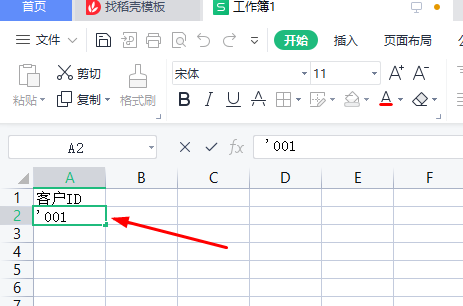
2、使用【点击切换】按钮
在单元格中输入“001”后自动省略“0”,变为“1”,该单元格右侧会显示【点击切换】按钮,单击该按钮
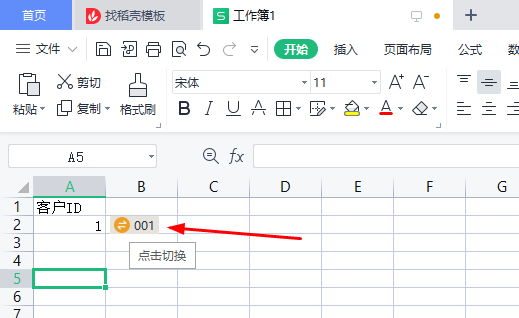
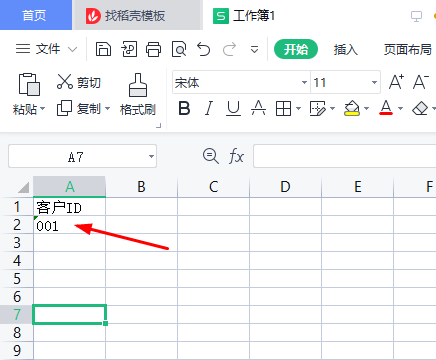
3、设置单元格格式为文本
选中单元格,单击【开始】选项卡下的【数字格式】下拉按钮,选择【文本】选项
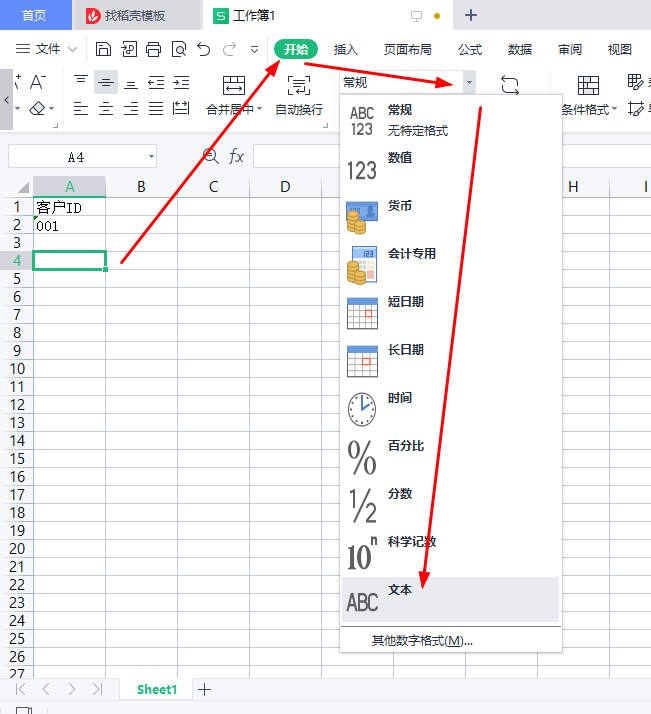
输入002,按Enter键确认
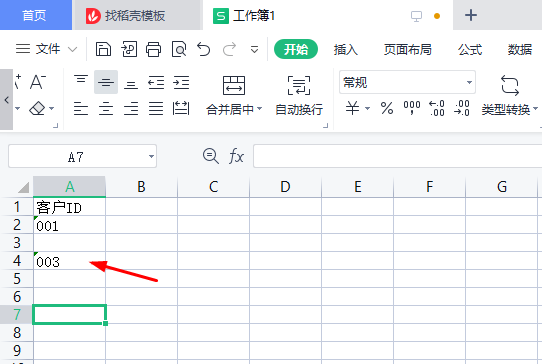
使用填充柄快速填充
1、输入如下数据
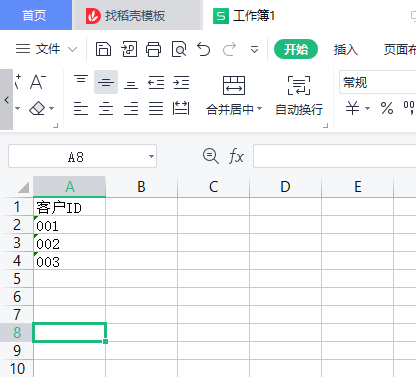
2、选中A2:A4区域,将鼠标指针移动到A4单元格右下角,可以看到鼠标指针变为“ ”形状
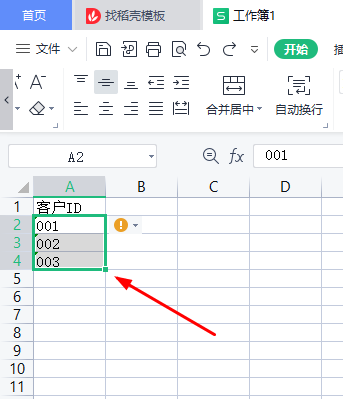
3、按住鼠标左键向下拖拽填充至A8单元格,效果如下
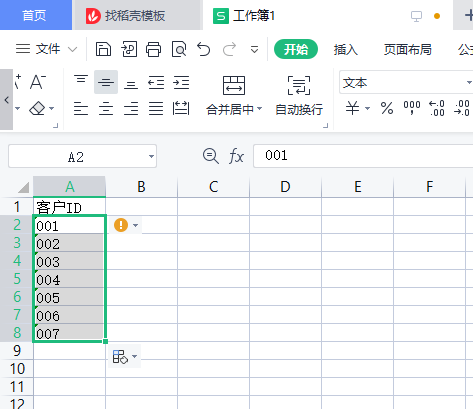
输入日期
1、将光标定位至要输入日期的单元格,输入“2023/1”
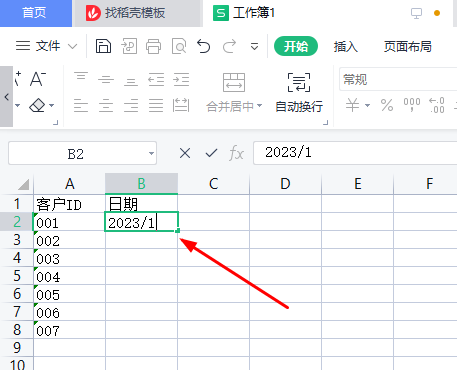
2、按Enter键确认
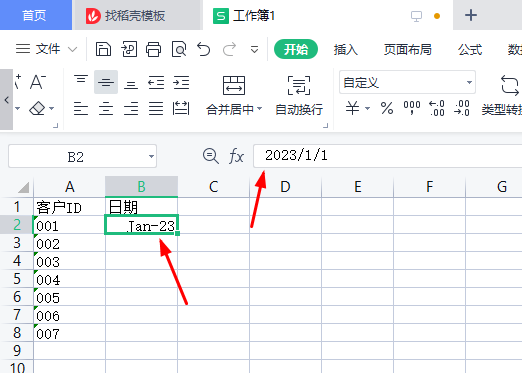
3、更改日期类型
按【Ctrl 1】组合键,打开【单元格格式】对话框,选择【数字】选项卡下的【日期】选项,并在右侧【类型】列表框中选择日期类型,单击确认按钮
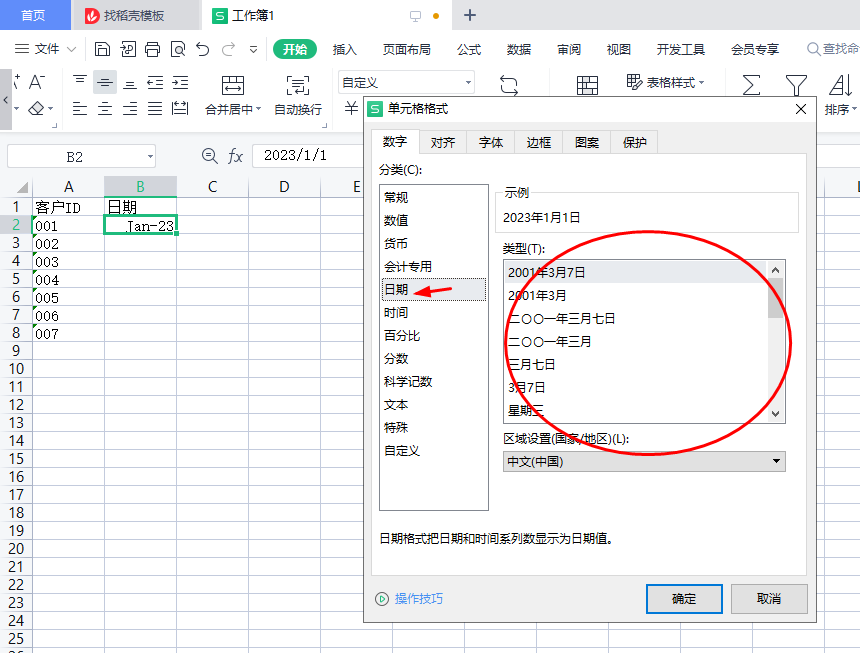
例如
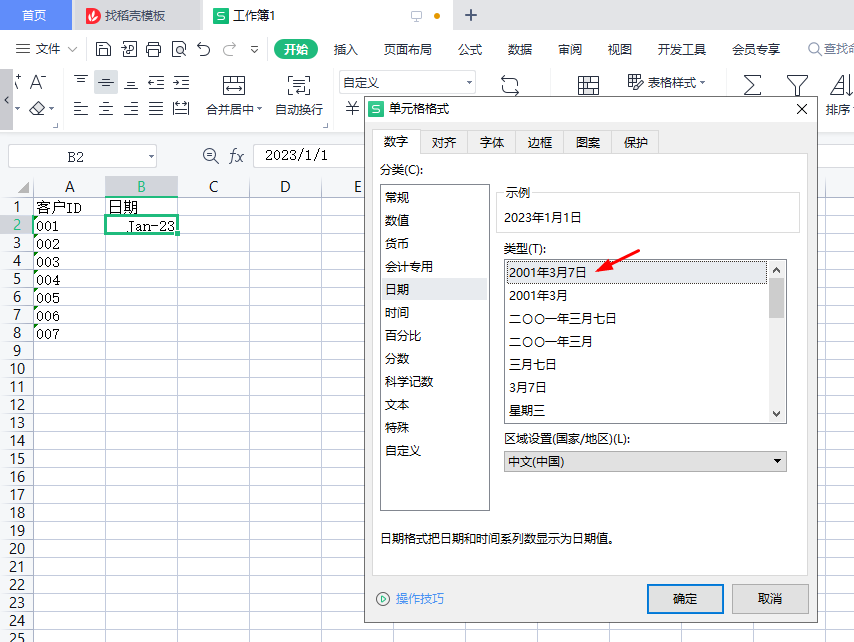
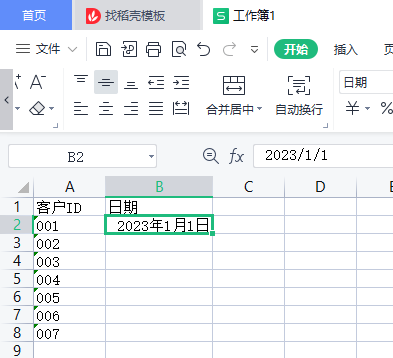
例如
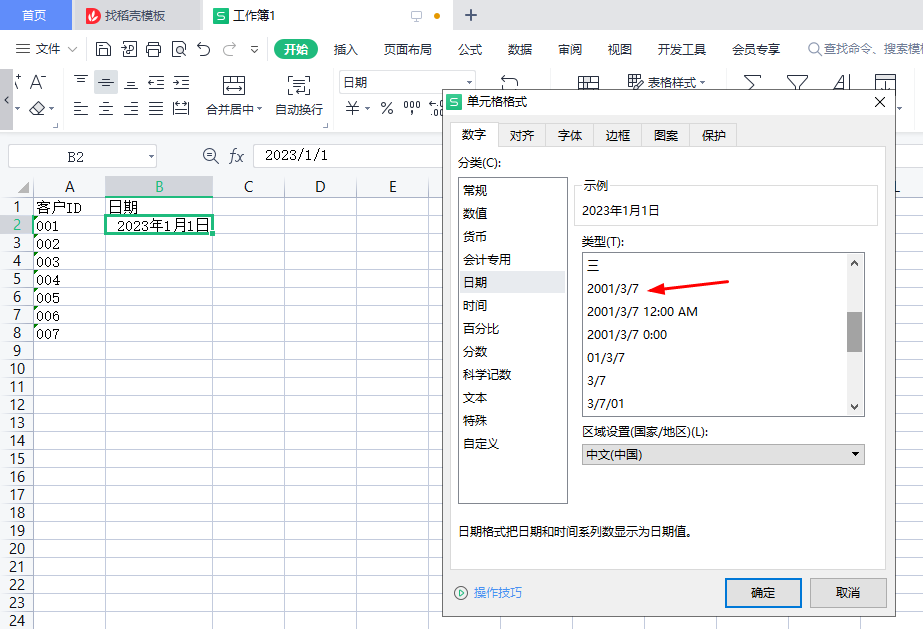
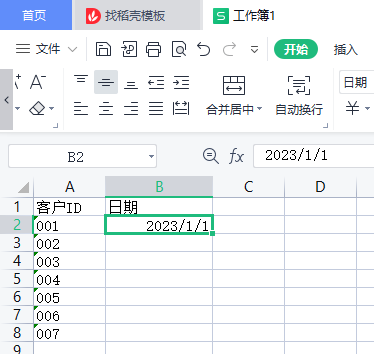
4、输入当前日期,按【Ctrl ;(分号)】组合键即可
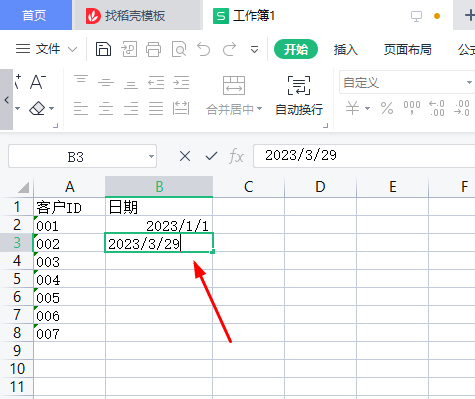
输入时间
1、输入时间时,时分秒之间用冒号“ :”作分隔符
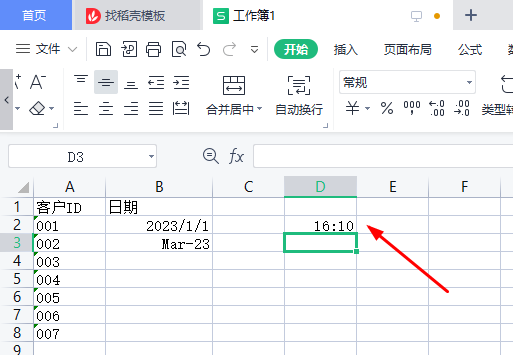
2、如果按12小时制输入时间,需要时间的后面空一格再输入字母AM(上午)或PM(下午)
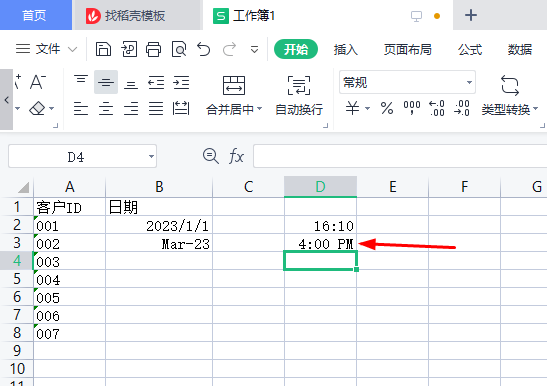
3、输入当前时间,按【Ctrl Shift ;(分号)】即可
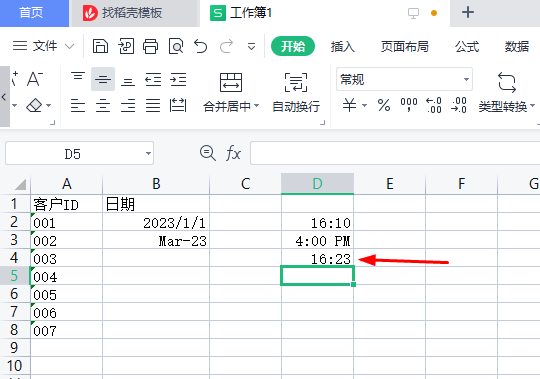
4、更改时间类型,按【Ctrl 1】组合键,打开【单元格格式】对话框
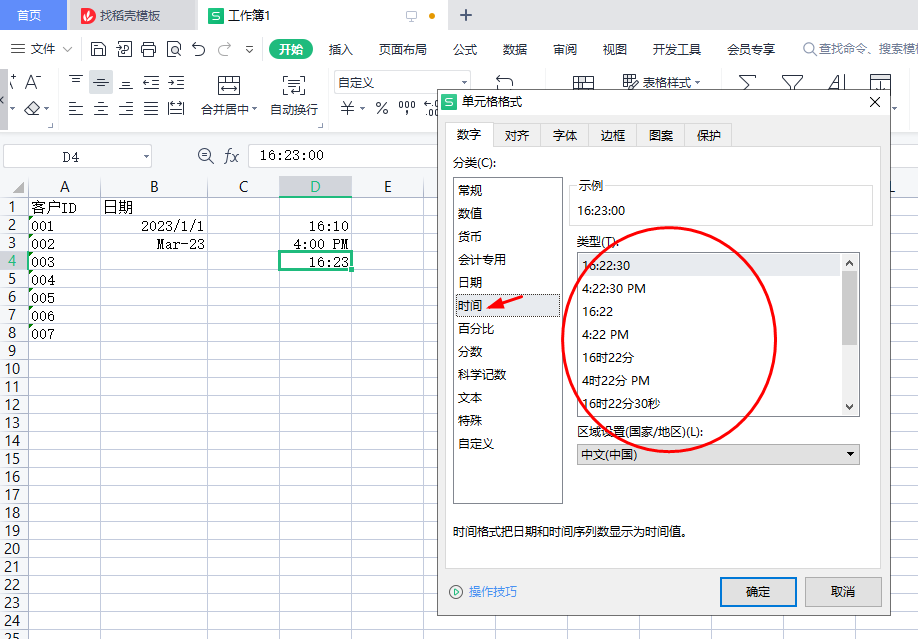









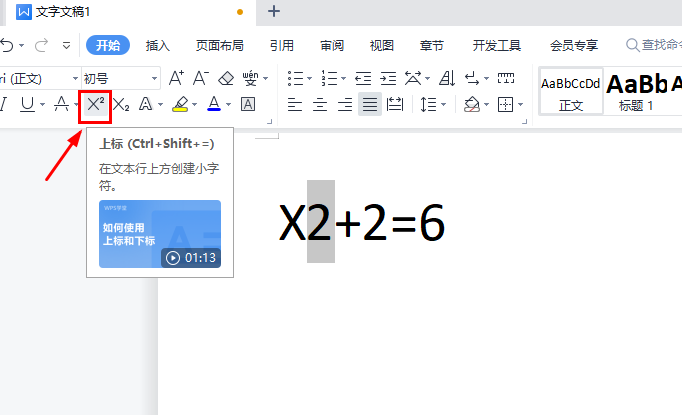
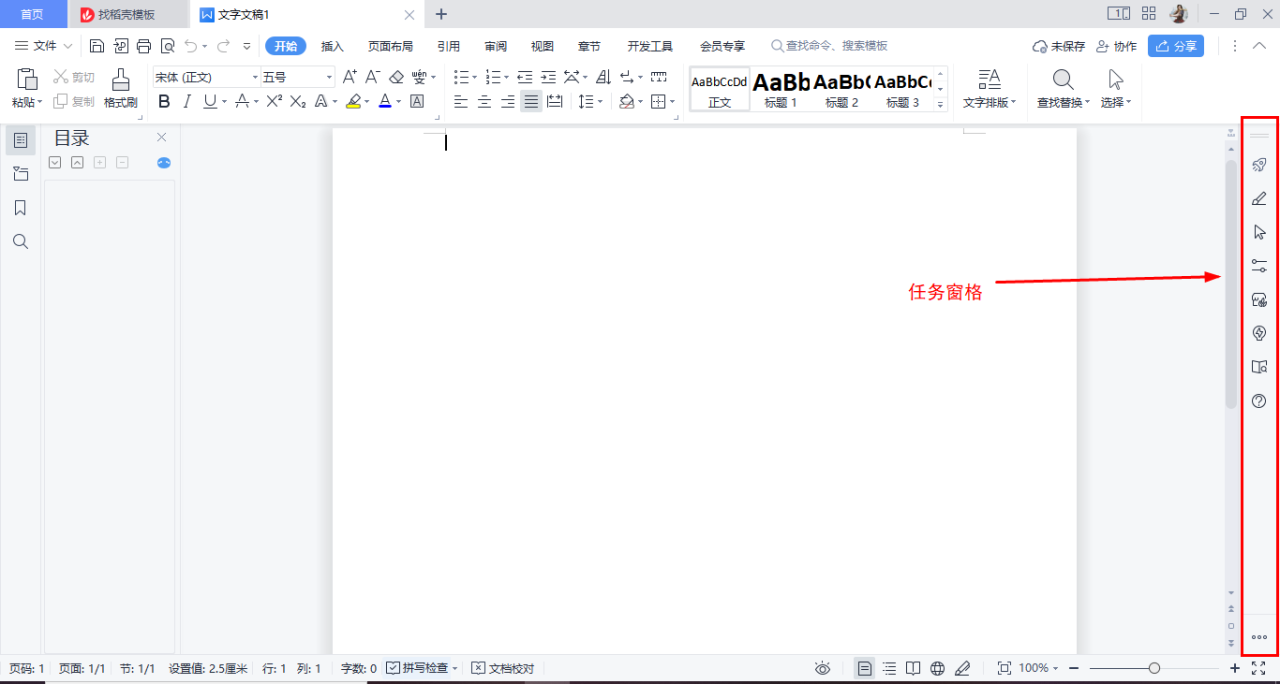
评论 (0)